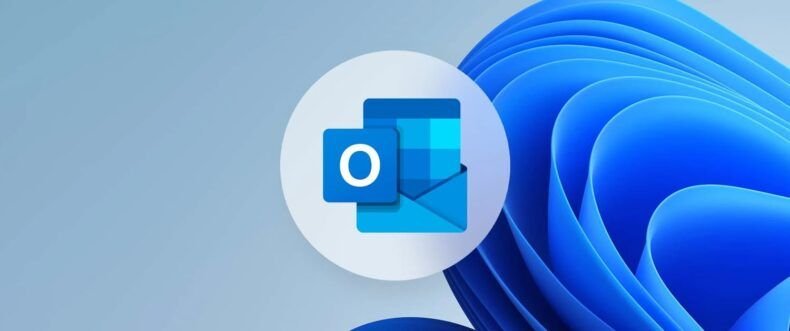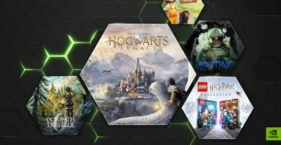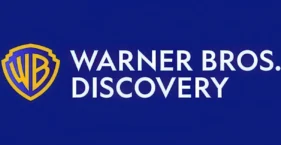Quem já tentou acessar o e-mail da Microsoft e se deparou com a mensagem "HTTP Error 400 - Bad Request" sabe como isso pode ser frustrante.
À primeira vista, parece algo complicado de resolver, mas a verdade é que esse erro, apesar do nome técnico, geralmente tem soluções simples que qualquer pessoa pode seguir, mesmo sem entender muito de internet ou informática.
Esse erro costuma aparecer quando o navegador (como o Google Chrome, Microsoft Edge ou Mozilla Firefox) manda uma solicitação errada pro servidor do Outlook.com (que é o sistema de e-mail da Microsoft).
Em termos bem simples, é como se o navegador tivesse pedido algo que o site não entendeu ou recusou. Abaixo estão as principais causas desse problema e o que pode ser feito para resolver de forma rápida e prática.

1. Limpar o cache e os cookies do navegador
Uma das causas mais comuns do erro 400 é o acúmulo de cookies corrompidos ou cache desatualizado no navegador.
Esses dados ficam guardados no computador para facilitar o acesso a sites, mas às vezes causam conflito. Como limpar no Google Chrome:
- Abra o navegador.
- Clique nos três pontinhos no canto superior direito.
- Vá em "Excluir dados de navegação".
- Selecione "Cookies e outros dados do site" e "Imagens e arquivos armazenados em cache".
- Em "Período" selecione "Todo o período" e clique em "Excluir dados".
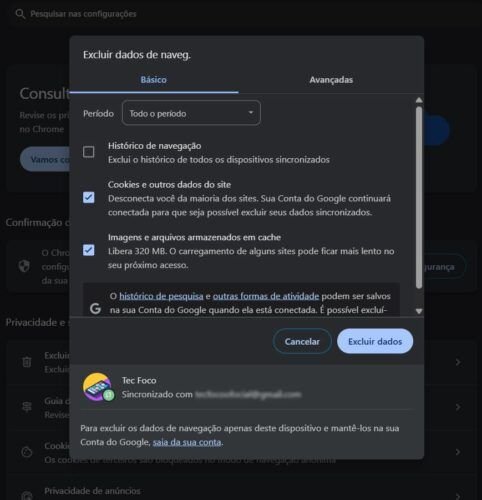
Depois disso, tente acessar novamente o site do Outlook: https://outlook.live.com
2. Verifique a URL digitada
Outro erro comum é digitar o endereço do site errado ou incompleto. Por exemplo, colocar algo como: https://outlook.live.com/mail/u/0/inbox/
Se tiver algo errado nessa linha, o servidor pode não entender o pedido e devolver o erro 400. Sempre use o endereço correto: https://outlook.live.com/
Evite copiar e colar links que vêm por e-mail ou mensagens, pois podem estar com algum caractere a mais ou quebrado.
3. Tente outro navegador ou abra uma janela anônima
Às vezes, o problema está só naquele navegador específico. Uma boa dica é abrir uma janela anônima (modo privado) e tentar acessar o e-mail por ali.
Isso ignora os dados salvos no navegador que podem estar causando o erro. Também dá pra testar em outro navegador: se você usa o Chrome, tente o Edge ou o Firefox.
4. Desative extensões do navegador
Algumas extensões instaladas no navegador (como bloqueadores de anúncios ou antivírus) podem interferir na conexão com o site da Microsoft. Tente desativar essas extensões temporariamente para ver se o erro desaparece.
No Chrome:
- Vá nos três pontinhos > "Extensões" > "Gerenciar extensões".
- Desative uma por uma e recarregue a página do Outlook.
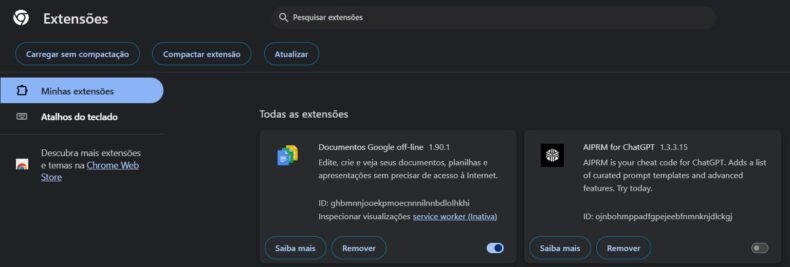
5. Verifique a conexão com a internet
Pode parecer bobo, mas uma internet instável ou lenta pode fazer o navegador enviar pedidos incompletos ao site — o que acaba gerando o erro 400. Reiniciar o modem ou trocar de rede (caso esteja no Wi-Fi) pode ajudar.
6. Limpe o DNS do seu computador
O DNS funciona como uma lista de endereços dos sites que você visita. Às vezes essa lista fica desatualizada e pode causar erro. Para limpar o DNS no Windows, siga estes passos:
- Pressione as teclas "Windows + R".
- Digite "cmd" e pressione "Enter".
- Na tela preta que abrir, digite o seguinte comando:
ipconfig /flushdns - Pressione "Enter".
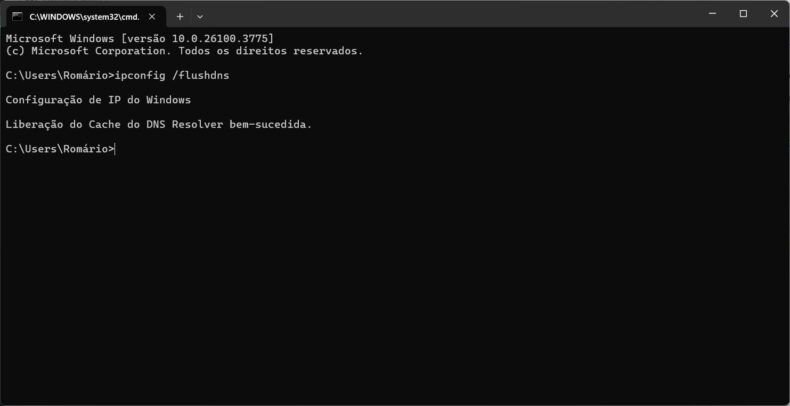
Isso limpa o cache DNS e pode resolver o erro.
7. Se nada funcionar, acesse de outro dispositivo
Se o erro continuar mesmo depois de tentar tudo isso, tente acessar o e-mail da Microsoft usando outro celular, computador ou tablet. Se funcionar em outro aparelho, o problema está local — provavelmente no navegador ou nas configurações de rede do seu dispositivo.
- Leia também: Como tirar o aviso de umidade do seu Samsung Galaxy
O erro "HTTP Error 400" pode parecer um bicho de sete cabeças, mas na maioria das vezes ele está ligado a coisas simples, como cache corrompido, links errados ou extensões que atrapalham o carregamento do site.
Quem usa Outlook, Hotmail ou Live.com, que são os principais serviços de e-mail da Microsoft, deve manter o navegador limpo, atualizado e evitar clicar em links suspeitos. Assim, os problemas de acesso ficam cada vez mais raros.
Esse tipo de erro é comum em qualquer serviço de e-mail, principalmente se o usuário deixa o navegador com muitos dados acumulados. Resolver isso melhora não só o acesso ao e-mail, mas também a navegação em geral.
Agora, se nenhuma das soluções apresentadas aqui resolveu o seu problema, recomendamos que você acesse a comunidade da Microsoft e solicite ajuda ao suporte especializado da empresa.